[XAML] 使用 XAML 格式化工具:XAML Styler
1. XAML 的问题
刚入门 WPF/UWP 之类的 XAML 平台,首先会接触到 XAML 这一新事物。初学 XAML 时对它的印象可以归纳为一个词:一坨。
随着我在 XAML 平台上工作的时间越来越长,我对 XAML 的了解就越来越深入,从语法、约束、扩展性等方方面面,我明白到 XAML 是桌面开发平台的一个最佳解决方案。这时候我已经对 XAML 有了改观,我重新用一个词归纳了我对它的印象:一大坨。
没错,这时候我已经是一个成熟的 XAML 工人了,经过我熟练的双手产生了一坨又一坨 XAML,它们成长相遇结合繁衍,变成了一大坨又一大坨 XAML。
明明 XAML 这么一大坨已经够艰难了,偏偏对于它的格式化微软爸爸也没给个好的方案。对我来说,XAML 格式化主要的难题是下面几个:
- 如果所有属性都写在同一行,它太宽了很难看到后面的属性
- 如果每个属性单独一行,它又太长了很难看清楚它的结构
- 属性之间没有排序,重要属性的属性找起来很困难
- 团队没有统一的标准,不小心格式化一下代码的话全部都会变,CodeReview 烦死个人
如果不想得过且过忍受上述这些问题的话,可以试试用 XAML Styler 这个工具,它正好解决了我最想解决的问题。
2. 安装 XAML Styler
XAML Styler 是一个 VisualStudio插件(也可用于其它 IDE),这是它在 Github 上的地址:
https://github.com/Xavalon/XamlStyler
在这里你可以找到具体的文档,而这篇文章我只介绍我关心的其中几个属性,不一定满足到你。
在 VisualStudio 的管理扩展窗口中,输入 XamlStyle 搜索,点击“下载”然后关闭 VisualStudio 即可完成安装。

安装完成后重启 Visual Studio,可以在“选项”窗口中看到它的配置:

之后,每次在 XAML 编辑器中执行保存都会自动进行格式化操作。你也可以在 XAML 编辑器的右键菜单选择 Format XAML 或使用快捷键进行格式化。
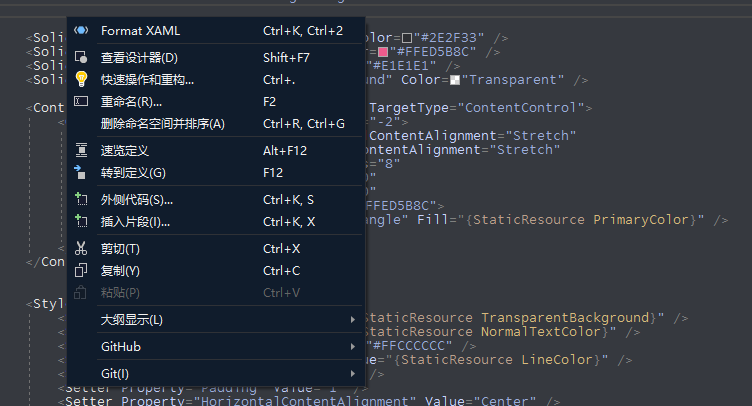
3. 格式化
XAML 的格式主要有两种方式:所有属性放一行和每个属性单独一行。
如果选择所有属性放一行的时候,XAML 结构清晰,结构严谨,段落分明,而且文件也很短。
可是万一很多属性问题就出来了,一行 XAML 会变得很长。而且看看下面两个 ContentPresenter,同样都有 Margin 属性、HorizontalAlignment 属性,VerticalAlignment 属性,RecognizesAccessKey 属性,SnapsToDevicePixels 顺序ing,但你能看到第二个 ContentPresenter 后面偷偷塞了个 Margin 吗:
<ContentPresenter Margin="{TemplateBinding Padding}" HorizontalAlignment="{TemplateBinding HorizontalContentAlignment}" VerticalAlignment="{TemplateBinding VerticalContentAlignment}" RecognizesAccessKey="True" SnapsToDevicePixels="{TemplateBinding SnapsToDevicePixels}"/>
<ContentPresenter Margin="{TemplateBinding Padding}" HorizontalAlignment="{TemplateBinding HorizontalContentAlignment}" VerticalAlignment="{TemplateBinding VerticalContentAlignment}" RecognizesAccessKey="True" SnapsToDevicePixels="{TemplateBinding SnapsToDevicePixels}" Margin="40"/>
如果在 VisualStudio 中“文本编辑器->XAML->格式化->间距->特性间距”这个选项中选择了“将各个属性分别放置”:
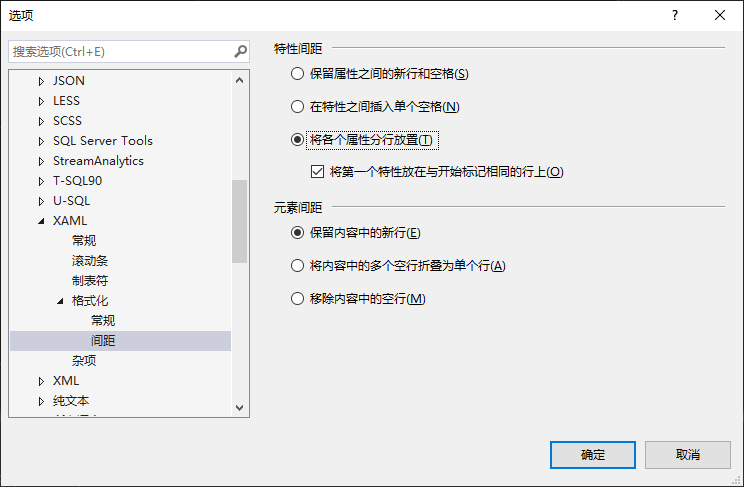
格式化文档后上面的 XAML 就会变成这样:
<ContentPresenter Margin="{TemplateBinding Padding}"
HorizontalAlignment="{TemplateBinding HorizontalContentAlignment}"
VerticalAlignment="{TemplateBinding VerticalContentAlignment}"
RecognizesAccessKey="True"
SnapsToDevicePixels="{TemplateBinding SnapsToDevicePixels}" />
<ContentPresenter Margin="{TemplateBinding Padding}"
HorizontalAlignment="{TemplateBinding HorizontalContentAlignment}"
VerticalAlignment="{TemplateBinding VerticalContentAlignment}"
RecognizesAccessKey="True"
SnapsToDevicePixels="{TemplateBinding SnapsToDevicePixels}"
Margin="40" />
每个属性单独一行不仅不会看漏属性,而且编辑器本身也不会有横向和纵向两种方向的移动,只有从上到下的移动,这就舒服多了。
可是大部分情况下每个属性分行放置会破坏原本清晰的 XAML 层次结构,例如下面这种本来好好的 XAML:
<Setter Property="FontWeight" Value="Normal" />
<Setter Property="UseSystemFocusVisuals" Value="True" />
<Setter Property="FocusVisualMargin" Value="-3" />
<Setter Property="Height" Value="50" />
<Setter Property="Width" Value="50" />
<Setter Property="Maximum" Value="1" />
变成这样:
<Setter Property="FontWeight"
Value="Normal" />
<Setter Property="UseSystemFocusVisuals"
Value="True" />
<Setter Property="FocusVisualMargin"
Value="-3" />
<Setter Property="Height"
Value="50" />
<Setter Property="Width"
Value="50" />
<Setter Property="Maximum"
Value="1" />
这种风格优雅得像诗歌
我偶尔称为豆瓣风
一行变两行
两行变四行
本来
一页看得完
的代码
变成
两页才看得完
也是够
麻烦的。
XAML Styler 很好地解决了这个问题,它通过 “Attribute tolerance” 属性控制每一行的容许的最多的属性数量,如果一个元素的属性数量少于设定值,那就放在一行,如果超过就所有属性单独一行。通常我将这个属性设置为 2,再配合 “Keep first attribute on same line = true” 的设置,可以做到下面这种格式化效果:
<SolidColorBrush x:Key="NormalTextColor" Color="#2E2F33" />
<SolidColorBrush x:Key="PrimaryColor" Color="#FFED5B8C" />
<SolidColorBrush x:Key="LineColor" Color="#E1E1E1" />
<SolidColorBrush x:Key="TransparentBackground" Color="Transparent" />
<ControlTemplate x:Key="CompletedTemplate" TargetType="ContentControl">
<Grid x:Name="CompletedElement" Margin="-2">
<control:DropShadowPanel HorizontalContentAlignment="Stretch"
VerticalContentAlignment="Stretch"
BlurRadius="8"
OffsetX="0"
OffsetY="0"
Color="#FFED5B8C">
<Ellipse x:Name="CompletedRectangle" Fill="{StaticResource PrimaryColor}" />
</control:DropShadowPanel>
</Grid>
</ControlTemplate>
这样就可以兼顾两种格式化的优点。
4. 排序
如果元素有多个属性,要找到它的主要属性(通常是 Name 和 Grid.Row)需要颇费一番功夫。XAML Styler 根据一个可设定的规则自动将元素的各个属性排序,这个规则如下:
"AttributeOrderingRuleGroups": [
"x:Class",
"xmlns, xmlns:x",
"xmlns:*",
"x:Key, Key, x:Name, Name, x:Uid, Uid, Title",
"Grid.Row, Grid.RowSpan, Grid.Column, Grid.ColumnSpan, Canvas.Left, Canvas.Top, Canvas.Right, Canvas.Bottom",
"Width, Height, MinWidth, MinHeight, MaxWidth, MaxHeight",
"Margin, Padding, HorizontalAlignment, VerticalAlignment, HorizontalContentAlignment, VerticalContentAlignment, Panel.ZIndex",
"*:*, *",
"PageSource, PageIndex, Offset, Color, TargetName, Property, Value, StartPoint, EndPoint",
"mc:Ignorable, d:IsDataSource, d:LayoutOverrides, d:IsStaticText",
"Storyboard.*, From, To, Duration"
],
排序结果大致如下:
<Button x:Name="Show"
Grid.Row="1"
Padding="40,20"
HorizontalAlignment="Center"
VerticalAlignment="Center"
Background="#00aef1"
Content="Show"
Foreground="White"
Style="{StaticResource BubbleButtonStyle}" />
另外,我不喜欢它自动将 VisualStateManager 排序到后面,虽然这个排序合理,但不符合我的习惯,所以要将 “Record visual state manager” 设置为 None。
5. 统一标准
最后,就算自己做好了格式化,团队中的其它成员使用了不同的格式化标准也会引起很多问题。针对这个问题 Xaml Styler 也提供了解决方案。
在项目的根目录创建一个名为“Settings.XamlStyler”的文件,内容参考这个网址:https://github.com/Xavalon/XamlStyler/wiki/External-Configurations 中的 Default Configuration。有了这个配置文件,XAML Styler 就会根据它而不是全局配置进行格式化,作为项目的统一格式化标准。
[XAML] 使用 XAML 格式化工具:XAML Styler的更多相关文章
- Xamarin XAML语言教程将XAML设计的UI显示到界面
Xamarin XAML语言教程将XAML设计的UI显示到界面 如果通过XAML将UI设计好以后,就可以将XAML中的内容显示给用户了,也就是显示到界面上.由于创建XAML文件方式的不同,所以将XAM ...
- Xamarin XAML语言教程XAML文件结构与解析XAML
Xamarin XAML语言教程XAML文件结构与解析XAML XAML文件结构 在上文中,我们创建XAML文件后,会看到类似图1.16所示的结构 图1.16 结构 其中,.xaml文件和.xaml ...
- XAML实例教程系列 - XAML传递参数到值转换类实例 八
Kevin Fan分享开发经验,记录开发点滴 XAML实例教程系列 - XAML传递参数到值转换类实例 2012-06-28 05:25 by jv9, 508 阅读, 0 评论, 收藏, 编辑 继上 ...
- Windows10-UWP中设备序列显示不同XAML的三种方式[3]
阅读目录: 概述 DeviceFamily-Type文件夹 DeviceFamily-Type扩展 InitializeComponent重载 结论 概述 Windows10-UWP(Universa ...
- 30分钟学会XAML
1.狂妄的WPF 相对传统的Windows图形编程,需要做很多复杂的工作,引用许多不同的API.例如:WinForm(带控件表单).GDI+(2D图形).DirectX API(3D图形)以及流媒体和 ...
- 关于 WP 开发中.xaml 与.xaml.cs 的关系
今天我们先来看一下在WP8.1开发中最长见到的几个文件之间的关系.比较论证,在看这个问题之前我们简单看看.NET平台其他两个不同的框架: Windows Forms 先看看Window Forms中的 ...
- 跨平台移动开发UI语言 -XAML
Xamarin.Forms 把XAML (Extensible Application Markup Language, XAML) 带进了ios,android的界面开发,也就使得使用Xamarin ...
- 背水一战 Windows 10 (26) - XAML: x:DeferLoadStrategy, x:Null
[源码下载] 背水一战 Windows 10 (26) - XAML: x:DeferLoadStrategy, x:Null 作者:webabcd 介绍背水一战 Windows 10 之 XAML ...
- 【WPF系列】基础学习-XAML
引言 WPF框架中已经提到,WPF框架提供XAML基本服务.WPF中XAML的引入向开发者提供UI设计和代码分离的编程型.XAML是WPF中提出的一个具有重要意义的新技术,基本涉及WPF中所有UI开发 ...
- WPF整理-XAML构建后台类对象
1.XAML 接触WPF的第一眼就是XAML---XAML是用来描绘界面的.其实不然! "Actually, XAML has nothing to do with UI. It's mer ...
随机推荐
- vim设置永久显示行号
命令行输入下面的命令编辑: vim ~/.vimrc 内容: set nu complete! 搞定
- vue实现点击样式高亮
•在data中定义即将渲染的数据,及active data() { return { active:'',//选中样式 }; }, 1 2 3 4 5 6 7 8 9 ...
- Python科学计算库Numpy
Python科学计算库Numpy NumPy(Numerical Python) 是 Python 语言的一个扩展程序库,支持大量的维度数组与矩阵运算,此外也针对数组运算提供大量的数学函数库. 1.简 ...
- python菜鸟教程基础入门
一. 可以使用'\'来连接多行.但是有括号的则不需要 a=b+\ c+\ d a1=['a', 'b'] 引号可以是单,双,三引号均可 二. 1. python有5个标准类型:数字,字符串,列表,元组 ...
- 安装篇四:安装NGINX(1.4.0版本)
#1.NGINX安装 1.安装文件上传软件 [root@TEST ~]# yum install lrzsz –y <---拖拽文件 2.检查软件安装的系统环境 [root@TEST ~]# c ...
- 简单介绍下各种 JavaScript 解析器
作者:沧海 各种js解析器是前端工程化的基石,可以说如果没有它,很多工程化都无法正常执行,我们每天用到的babel.webpack.eslint.TypeScript背后都需要一套对应的js解析器,今 ...
- 【Hadoop】:Windows下使用IDEA搭建Hadoop开发环境
笔者鼓弄了两个星期,终于把所有有关hadoop的环境配置好了,一是虚拟机上的完全分布式集群,但是为了平时写代码的方便,则在windows上也配置了hadoop的伪分布式集群,同时在IDEA上就可以编写 ...
- Java 从匿名内部类到Lambda表达式
匿名内部类和Lambda表达式有很多类似之处,首先都是在使用的时候才对接口进行实现,只是Lambda接口中只能由一个需要被实现的方法. 所有的Lambda表达式都可以 由匿名内部类改写: interf ...
- C#—连接SQLserver数据库,并执行查询语句代码
//字段ArticleID,ArticleName,ArticleNumber,Unit,Weight,Price,Currency,IsIuggage,IsQuarantine string str ...
- mysql数据库连接java
1 1.创建配置文件jdbc.properties 2 3 jdbc.driver=com.mysql.jdbc.Driver 4 jdbc.url=jdbc:mysql://localhost:33 ...
